5 полезных функций Chrome для Android, о которых вы могли не знать
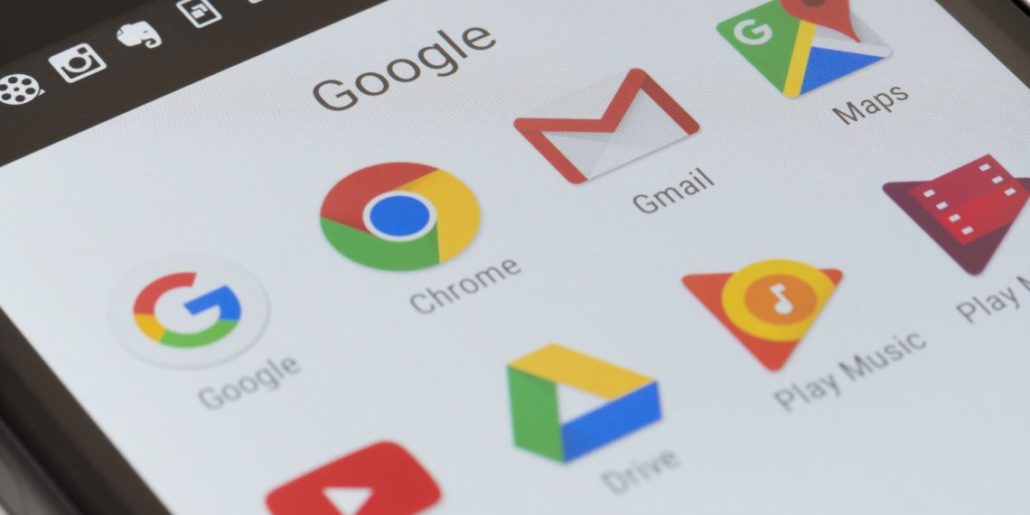
Проверьте себя, насколько хорошо вы знаете мобильный браузер.
Мобильный Chrome таит в себе немало полезных функций, о которых можно узнать совершенно случайно. Многие из них заметно упрощают работу с браузером. Вот несколько таких возможностей, доступных в версии приложения для Android.
Быстрый переход к предыдущим страницам
При длительном веб-сёрфинге часто бывает необходимо быстро вернуться на одну из предыдущих страниц. Можно многократно нажимать на кнопку «Назад», но это не совсем удобно, если до этого вы посетили больше 10-15 страниц.
Куда проще зажать эту же кнопку «Назад» и выбрать нужную вам страницу из открывшегося списка. Оттуда же можно быстро перейти к истории посещений.
Просмотр страниц в режиме офлайн
Не все знают, что мобильный Chrome давно позволяет сохранять веб-страницы в памяти для просмотра без подключения к Сети. Для этого нужно лишь открыть главное меню и нажать на кнопку со стрелкой вниз.
После перейти ко всем скачанным страницам и файлам можно также из главного меню, открыв раздел «Скачанные файлы». Там доступен фильтр по картинкам и другим типам данных.
Экономия трафика
Если вам часто не хватает пакета мобильного интернета, есть смысл включить опцию экономии трафика. Она позволяет сжимать данные, ускоряя загрузку страниц. В большинстве случаев вы даже не заметите разницы.
Включается эта опция через пункт настроек «Упрощённый режим». Там же вы сможете видеть статистику по сэкономленным ресурсам.
Быстрый переход к вкладкам
Для перехода к списку всех открытых вкладок нужно нажать на цифру справа от поиска. В этом действии нет ничего сложного, но порой куда удобнее просто свайпнуть вниз от этой же поисковой строки или цифры — этот жест позволяет сделать то же самое.
Также по строке поиска можно свайпать вправо и влево, это позволит быстро переходить к соседним вкладкам.
Просмотр эскиза вкладки
При перелистывании списка вкладок в обычном режиме отображается лишь «шапка» страницы с заголовком. Если нужно посмотреть эскиз вкладки полностью, не обязательно открывать эту страницу.
Прямо в списке долгим нажатием можно сдвинуть вкладку, расположенную ниже. Это действие можно проделывать два-три раза подряд, пока страница не станет видна целиком. Альтернативное решение — оттянуть нижнюю вкладку пальцем, удерживая при этом верхнюю вкладку на месте (почти как жест зума).


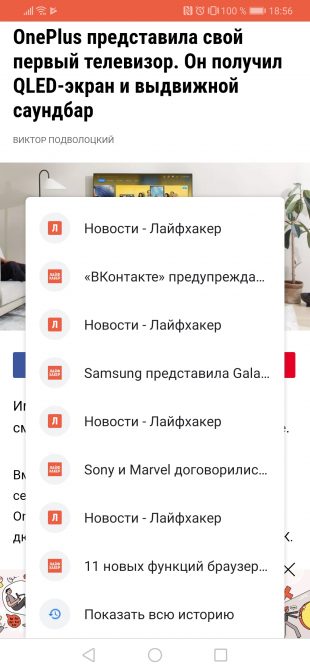
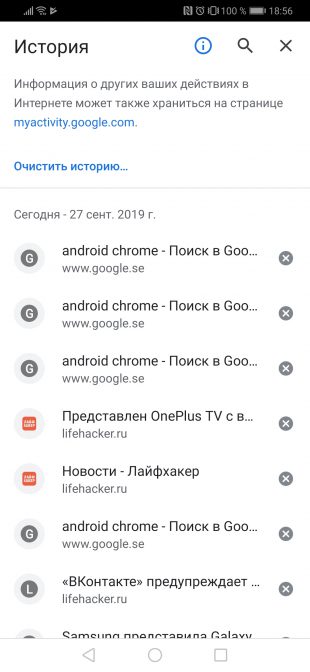
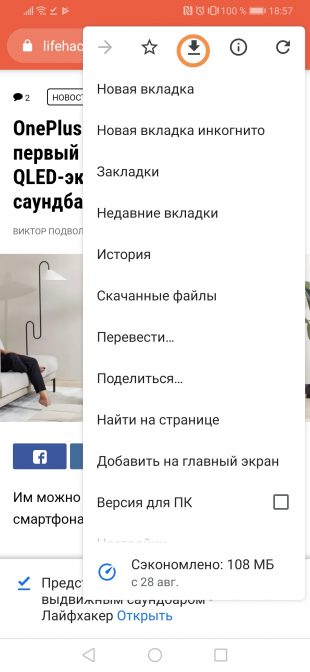
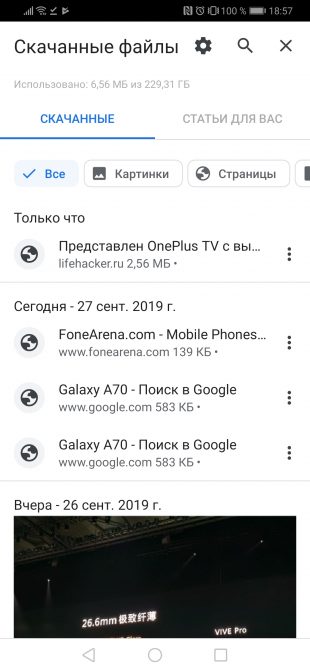
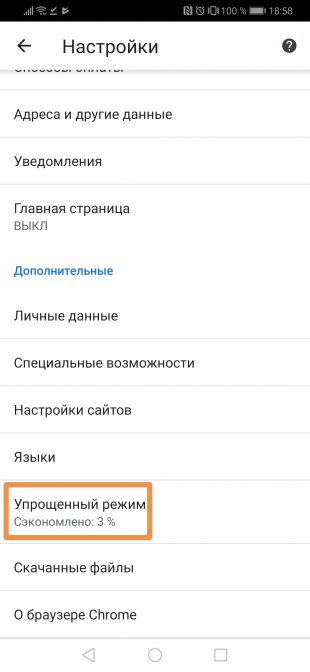
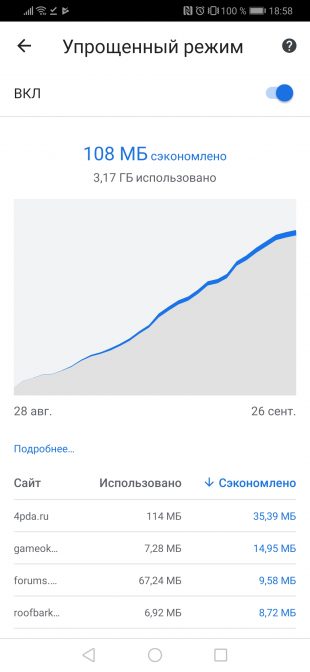
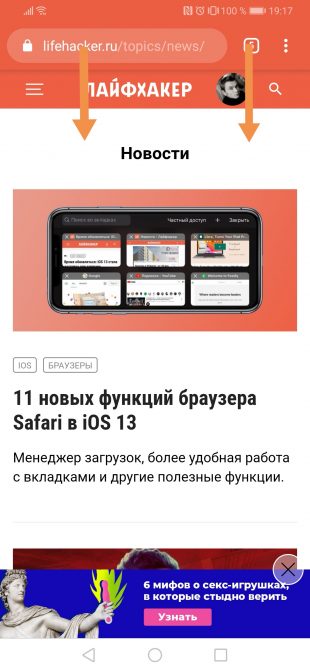
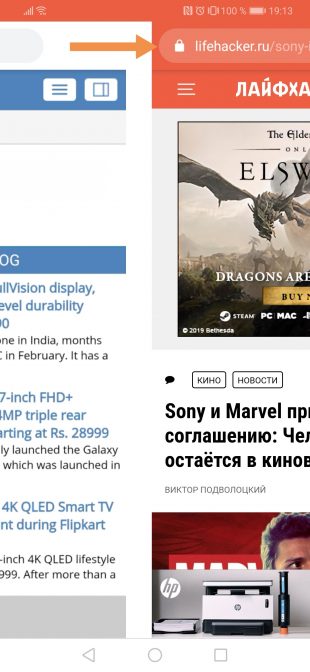
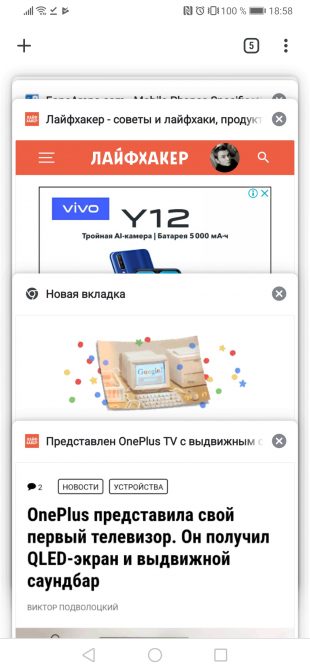

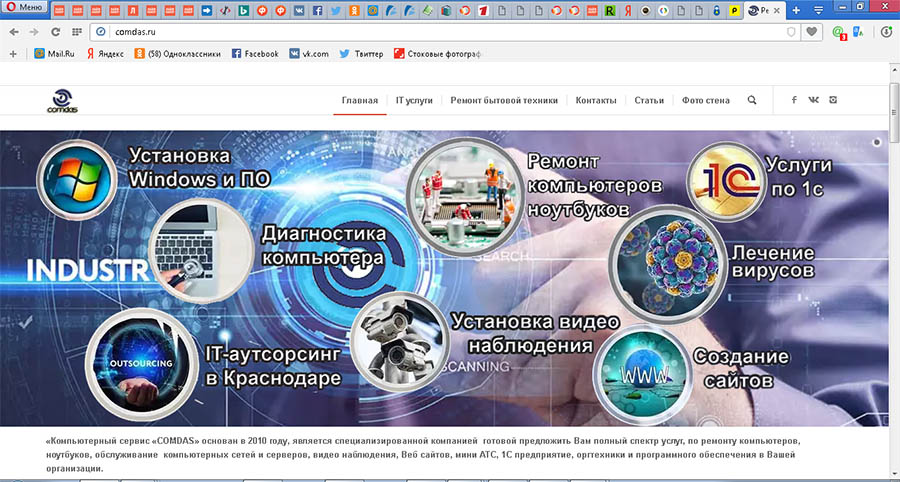

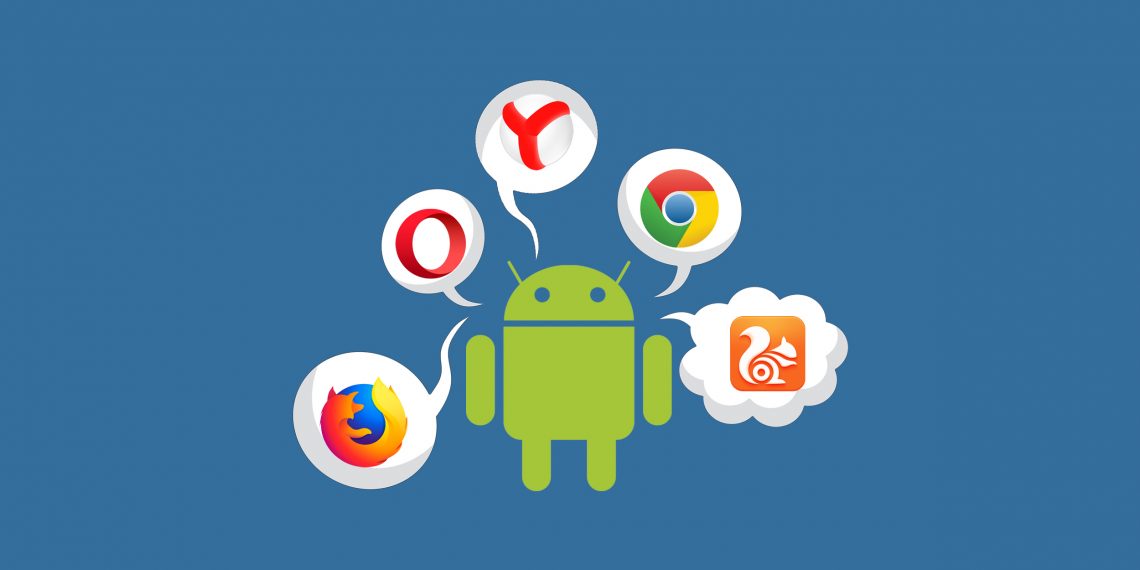


Ответить
Want to join the discussion?Feel free to contribute!